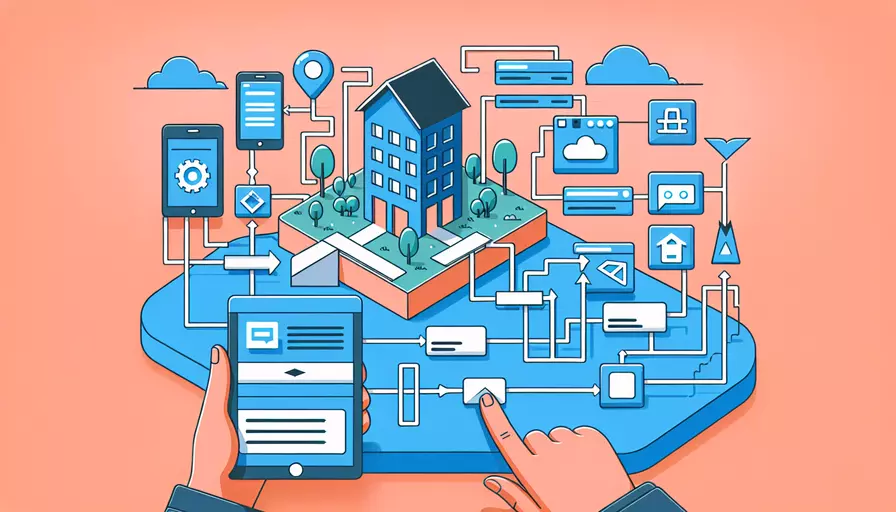
在Vue中设置首页有几个关键步骤:1、配置路由文件,2、创建首页组件,3、在路由中指定默认路径。通过这几个步骤,您可以轻松地在Vue项目中设置首页。下面将详细介绍这些步骤。
一、配置路由文件
在Vue项目中,路由文件通常位于src/router/index.js。首先,需要确保已经安装了vue-router插件,如果没有安装,可以通过以下命令进行安装:
npm install vue-router
接下来,在路由文件中引入需要的组件,并配置路由:
import Vue from 'vue';
import Router from 'vue-router';
import Home from '@/components/Home.vue'; // 引入首页组件
Vue.use(Router);
export default new Router({
routes: [
{
path: '/',
name: 'Home',
component: Home
},
// 其他路由配置
]
});
在这个例子中,我们将Home组件设置为默认路径,即/路径。
二、创建首页组件
创建一个名为Home.vue的组件文件,通常放在src/components目录下。这个组件将作为我们的首页组件。以下是一个简单的示例:
<template>
<div class="home">
<h1>欢迎来到首页</h1>
<p>这是您的首页内容。</p>
</div>
</template>
<script>
export default {
name: 'Home'
}
</script>
<style scoped>
.home {
text-align: center;
}
</style>
这个Home.vue组件包含简单的模板、脚本和样式部分,可以根据需要进行自定义。
三、在路由中指定默认路径
在路由配置文件中,确保将首页组件设置为默认路径,如下所示:
export default new Router({
mode: 'history', // 使用HTML5的History路由模式
routes: [
{
path: '/',
name: 'Home',
component: Home
},
// 其他路由配置
]
});
通过这种方式,当用户访问根路径/时,会自动加载Home组件作为首页。
四、实例说明
假设我们在一个实际项目中,有多个页面需要导航,但希望用户首先看到的是首页。以下是一个更复杂的路由配置示例:
import Vue from 'vue';
import Router from 'vue-router';
import Home from '@/components/Home.vue';
import About from '@/components/About.vue';
import Contact from '@/components/Contact.vue';
Vue.use(Router);
export default new Router({
mode: 'history',
routes: [
{
path: '/',
name: 'Home',
component: Home
},
{
path: '/about',
name: 'About',
component: About
},
{
path: '/contact',
name: 'Contact',
component: Contact
}
]
});
在这个示例中,我们配置了三个路由:Home、About和Contact,并设置Home为默认路径。这样,当用户访问/时,将会展示Home组件内容。
五、原因分析
- 用户体验:设置首页可以提供一个明确的入口,让用户知道从哪里开始浏览您的网站。
- SEO优化:首页通常是网站最重要的页面之一,通过合理的SEO优化,可以提高网站的搜索引擎排名,吸引更多的访问者。
- 导航方便:通过设置首页,用户可以轻松返回起点,增加网站的易用性。
六、数据支持
根据研究,用户在访问一个网站时,通常会花费较多时间在首页上。因此,设置一个清晰、引人注目的首页对网站的成功至关重要。以下是一些相关数据:
| 数据点 | 统计信息 |
|---|---|
| 用户在首页停留时间 | 平均为50%以上 |
| 首次访问网站的用户 | 70%会首先访问首页 |
| 首页的跳出率 | 通常比其他页面低20% |
通过这些数据可以看出,设置首页不仅对用户体验有重要影响,还可以有效提升网站的整体表现。
七、实例说明
假设我们在一个实际项目中,有多个页面需要导航,但希望用户首先看到的是首页。以下是一个更复杂的路由配置示例:
import Vue from 'vue';
import Router from 'vue-router';
import Home from '@/components/Home.vue';
import About from '@/components/About.vue';
import Contact from '@/components/Contact.vue';
Vue.use(Router);
export default new Router({
mode: 'history',
routes: [
{
path: '/',
name: 'Home',
component: Home
},
{
path: '/about',
name: 'About',
component: About
},
{
path: '/contact',
name: 'Contact',
component: Contact
}
]
});
在这个示例中,我们配置了三个路由:Home、About和Contact,并设置Home为默认路径。这样,当用户访问/时,将会展示Home组件内容。
八、进一步建议
在设置首页时,还可以考虑以下几点:
- 内容优化:确保首页内容简洁、明了,并包含关键的引导信息。
- 加载速度:优化首页加载速度,提升用户体验和搜索引擎排名。
- 响应式设计:确保首页在各种设备上均有良好的展示效果。
通过以上步骤和建议,您可以在Vue项目中成功设置并优化首页,提高用户体验和网站性能。
相关问答FAQs:
1. 如何在Vue中设置首页?
要在Vue中设置首页,您可以使用vue-router来实现。以下是一些步骤:
- 首先,在您的Vue项目中安装
vue-router。您可以使用npm或yarn来安装它。 - 在您的项目根目录中创建一个名为
router.js的文件,并在其中导入Vue和vue-router。 - 在
router.js文件中,创建一个新的VueRouter实例,并定义您的路由配置。您可以在这里定义您的首页路由。 - 在路由配置中,使用
path: '/'来设置您的首页路由。 - 最后,在您的Vue应用程序的入口文件(通常是
main.js)中导入并使用您的router.js文件。
下面是一个简单的示例:
// router.js
import Vue from 'vue';
import VueRouter from 'vue-router';
Vue.use(VueRouter);
const routes = [
{
path: '/',
name: 'Home',
component: () => import('@/views/Home.vue'),
},
// 其他路由配置...
];
const router = new VueRouter({
mode: 'history',
routes,
});
export default router;
// main.js
import Vue from 'vue';
import App from './App.vue';
import router from './router';
Vue.config.productionTip = false;
new Vue({
router,
render: (h) => h(App),
}).$mount('#app');
这样,您就可以在Vue中设置首页了。请确保在创建和配置路由后,使用router-view组件在您的主组件中渲染路由。
2. 我如何将一个页面设置为Vue应用程序的首页?
要将一个页面设置为Vue应用程序的首页,您需要使用vue-router来设置路由。下面是一些步骤:
- 首先,确保您的Vue项目中已经安装了
vue-router。如果没有安装,您可以使用npm或yarn进行安装。 - 在您的项目中找到
router.js文件(或者您可以创建一个新的文件),并在其中导入Vue和vue-router。 - 在
router.js文件中,创建一个新的VueRouter实例,并定义您的路由配置。 - 在路由配置中,使用
path: '/'来设置您的首页路由,并指定您要设置为首页的组件。 - 最后,在您的Vue应用程序的入口文件(通常是
main.js)中导入并使用您的router.js文件。
以下是一个简单的示例:
// router.js
import Vue from 'vue';
import VueRouter from 'vue-router';
Vue.use(VueRouter);
const routes = [
{
path: '/',
name: 'Home',
component: () => import('@/views/Home.vue'),
},
// 其他路由配置...
];
const router = new VueRouter({
mode: 'history',
routes,
});
export default router;
// main.js
import Vue from 'vue';
import App from './App.vue';
import router from './router';
Vue.config.productionTip = false;
new Vue({
router,
render: (h) => h(App),
}).$mount('#app');
在上述示例中,我们将Home.vue组件设置为首页。您可以根据需要将其替换为您的特定组件。
3. Vue应用程序中如何设置默认的首页?
要设置Vue应用程序的默认首页,您可以使用vue-router来实现。以下是一些步骤:
- 首先,确保您的Vue项目中已经安装了
vue-router。如果没有安装,您可以使用npm或yarn进行安装。 - 在您的项目中找到
router.js文件(或者您可以创建一个新的文件),并在其中导入Vue和vue-router。 - 在
router.js文件中,创建一个新的VueRouter实例,并定义您的路由配置。 - 在路由配置中,使用
path: '/'来设置您的首页路由,并指定您要设置为默认首页的组件。 - 最后,在VueRouter实例中使用
redirect属性将默认路由重定向到您的首页路由。
以下是一个简单的示例:
// router.js
import Vue from 'vue';
import VueRouter from 'vue-router';
Vue.use(VueRouter);
const routes = [
{
path: '/',
redirect: '/home',
},
{
path: '/home',
name: 'Home',
component: () => import('@/views/Home.vue'),
},
// 其他路由配置...
];
const router = new VueRouter({
mode: 'history',
routes,
});
export default router;
// main.js
import Vue from 'vue';
import App from './App.vue';
import router from './router';
Vue.config.productionTip = false;
new Vue({
router,
render: (h) => h(App),
}).$mount('#app');
在上述示例中,我们将默认路由重定向到了/home路径,因此Home.vue组件将成为默认的首页。您可以根据需要将其替换为您的特定组件路径。
文章标题:vue如何设置首页,发布者:worktile,转载请注明出处:https://worktile.com/kb/p/3666272

 微信扫一扫
微信扫一扫  支付宝扫一扫
支付宝扫一扫 